7 Schritte Anleitung zur RAID 5 Datenrettung
- Veröffentlicht: Dezember 23, 2021
- Aktualisiert: April 13, 2022
Mit der RAID 5-Technologie können drei oder mehr Festplatten in einem einzigen Array kombiniert werden, um die Daten gleichmäßig zu verteilen und die Integrität des Dateisystems zu gewährleisten. Leider gibt es auch bei diesen zuverlässigen Arrays Probleme, und dann stellt sich die Frage: “Wie kann man Daten von RAID 5 wiederherstellen?” Im Folgenden informieren wir Sie über die Gründe für den Ausfall von RAID 5 und geben Ihnen eine ausführliche Anleitung zur Wiederherstellung von Daten von einer RAID 5 Festplatte.

Man muss Daten von RAID 5 wiederherstellen: Warum passiert das?
Auch wenn ein RAID 5 Absturz wie ein Weltuntergang erscheinen mag, dessen Gründe unklar sind, stellt sich in der Praxis heraus, dass ganz triviale Faktoren dazu führen:
- Ausfall einer der RAID 5 Platten;
- Ausfall von zwei oder mehr RAID 5 Platten.
Zusätzlich dazu können die folgenden häufigen Ursachen für einen RAID 5 Ausfall auftreten:
- unbeabsichtigtes Löschen von Daten;
- Beschädigung von Dateien oder Ordnern;
- Beschädigung von Dateisystemen;
- die Einwirkung von Schadsoftware.
Übrigens sind diese Arrays auch äußeren Einflüssen ausgesetzt: Jemand könnte eine Festplatte fallen lassen, der Server könnte durchbrennen oder es könnte Wasser eindringen. Der RAID-Controller kann kaputt gehen. Hinzu kommt, dass billige Modelle nicht nur wegen der vereinfachten Algorithmen einen niedrigen Preis haben – es ist immer möglich, ein defektes Produkt zu bekommen.
Wie kann man sich also von einem RAID 5 Ausfall erholen? Wie die Praxis zeigt, kann man dies ohne die Hilfe der Software von Drittanbietern oder Spezialisten (die solche Lösungen verwenden) nicht bewerkstelligen. Es gibt also zwei Standardauswege aus dieser Situation:
- Der Einsatz kostenfreier Wiederherstellungstools.
- Die Verwendung kostenpflichtiger Software zur erweiterten Fehlerbehebung.
Leider gibt es gegenwärtig keine kostenfreie Option, die sowohl sicher als auch einfach zu erlernen ist und eine 100%-ige Datenwiederherstellung nach einem RAID Ausfall für die meisten Hardware- und Softwareprodukte garantiert. In solchen Situationen ist es viel besser, bewährte, kostenpflichtige Software zu verwenden, die auch ein einfacher PC-Benutzer bedienen kann. Genau hier kommt Magic RAID Recovery ins Spiel. Probieren Sie es selbst aus, um RAID 5 zu reparieren, und seien Sie sicher, dass jeder Cent, den Sie ausgeben, effektiv ist.
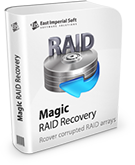
Wie kann man Daten von RAID 5 wiederherstellen?
Finden wir zuerst heraus, wie man RAID 5 mit einem ausgefallenen Laufwerk wiederherstellen kann.
Verbinden Sie die Array-Festplatten als unabhängige lokale Festplatten
Bevor Sie die verlorenen Dateien wiederherstellen, müssen Sie die Festplatten als lokale Festplatten an Ihren PC anschließen.
Starten Sie die von Ihnen gewählte Software
Laden Sie die RAID Wiederherstellungssoftware Ihrer Wahl herunter, installieren Sie sie und führen Sie sie aus. Stellen Sie sicher, dass das von Ihnen gewählte Programm virenfrei ist. Deshalb ist es besser, sich hier auf kostenpflichtige Software zu verlassen (und nicht auf Open-Source Lösungen).
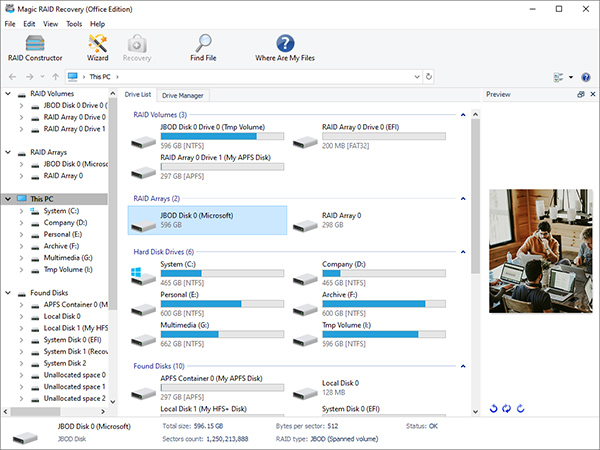
Fügen Sie die benötigten Festplatten zur Wiederherstellungsliste hinzu
Das Programm erkennt automatisch alle Parameter Ihres RAIDs. Sie brauchen keine besonderen technischen Fähigkeiten, um Ihre verlorenen Daten mit Magic RAID Recovery wiederherzustellen. Es ist erstaunlich einfach zu bedienen.
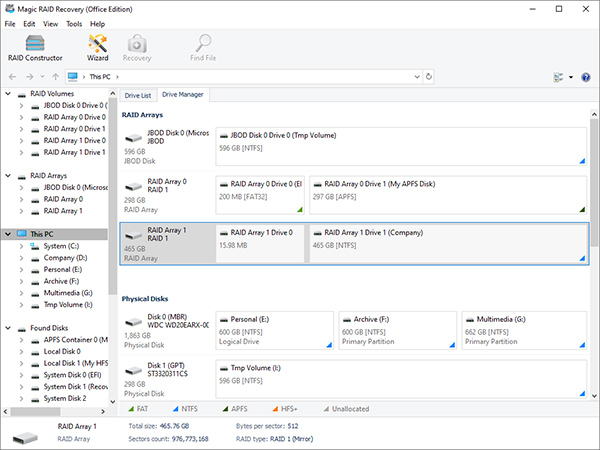
Wenn Sie jedoch ein erfahrener Computeranwender sind oder in einem Datenrettungsdienst arbeiten, können Sie das Tool auch manuell verwenden, indem Sie jede neue RAID Festplatte zur Festplattenliste in Ihrer Datenrettungssoftware hinzufügen. Außerdem müssen Sie RAID Parameter wie die Art des RAID, die Anzahl der Festplattengruppen, die Blockgröße usw. angeben.
Öffnen Sie den logischen Datenträger
Wählen Sie den entsprechenden Modus und öffnen Sie das gewünschte logische Laufwerk. Dieser Datenträger enthält die verlorenen Dateien aus dem ausgefallenen RAID Array im Festplattenbereich.
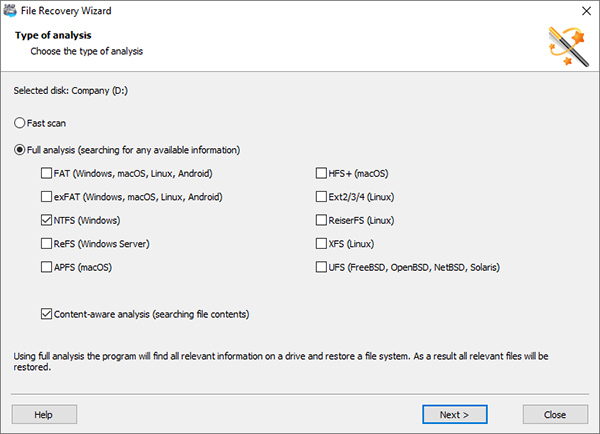
Wählen Sie die benötigten Daten aus und speichern Sie sie an einem neuen Ort
Nachdem jetzt alle erforderlichen Daten wiederhergestellt worden sind, müssen Sie einen neuen, zuverlässigen Speicherort für sie finden (bis hin zur Reparatur des Arrays), damit sich die Situation nicht wiederholt. Außerdem sollten Sie dafür sorgen, dass die Sicherung (Backup) automatisiert wird, damit Sie oder Ihr Kunde sie nicht regelmäßig manuell durchführen müssen.
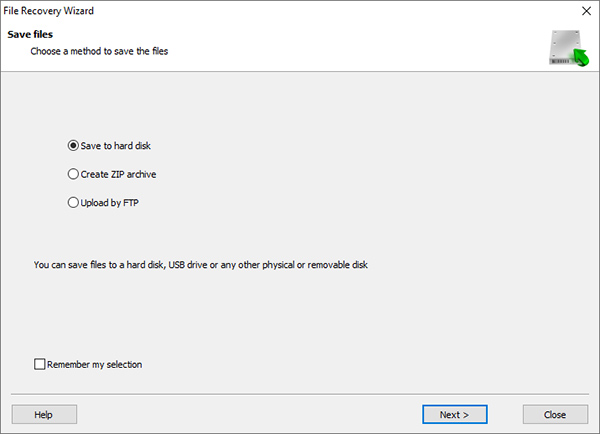
Überprüfen Sie die wiederhergestellten Daten
Nachdem alle benötigten Daten wiederhergestellt sind, müssen Sie deren Integrität und Format überprüfen. Dies ist ein sehr wichtiges Verfahren für Unternehmen, denn ohne eine solche obligatorische Überprüfung können Sie oder Ihr Kunde wichtige Dateien in einem kritischen Moment nicht mehr öffnen.
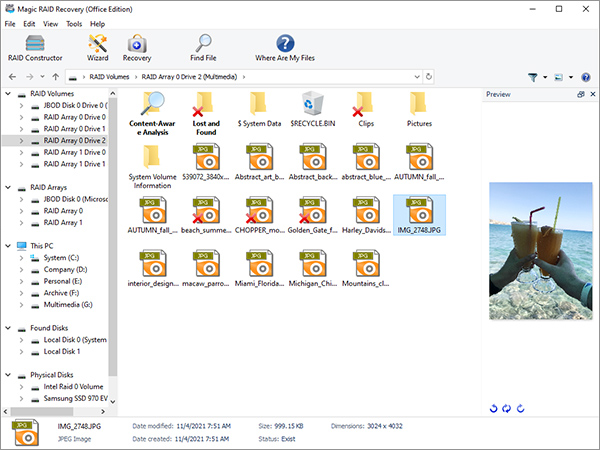
…Aber was tun, wenn zwei Festplatten ausgefallen sind?
Aber was tun, wenn Sie Daten aus einem RAID 5 mit 2 ausgefallenen Festplatten wiederherstellen müssen? Zunächst müssen Sie die Gesamtzahl der Festplatten im Verbund festlegen. Wenn zwei von drei Festplatten ausfallen, haben Sie nicht viele Chancen, RAID 5 wiederherzustellen. Sind jedoch mehr Festplatten im Verbund vorhanden, hängt der Ausgang der Situation von mehreren Faktoren ab.
Je mehr Festplatten der RAID-Verbund beispielsweise enthält, desto besser sind die Chancen, RAID 5 wiederherzustellen. Außerdem müssen Sie das Problem richtig angehen – den RAID Betrieb stoppen oder den RAID Controller (oder den gesamten Computer) ausschalten. Nach diesen Maßnahmen müssen Sie eine spezielle Datenrettungssoftware verwenden.
Vorteile einer kostenpflichtigen Software, die Sie zur Wiederherstellung von Daten aus einem ausgefallenen RAID 5 Array verwenden
Warum sollten Sie sich für eine kostenpflichtige Software entscheiden, wenn es massig kostenfreie Optionen gibt? In einer Situation mit komplexen Lösungen zur Datenwiederherstellung kann jedoch jede falsche Aktion zu einem unwiederbringlichen Verlust führen. Wenn Sie mehr über die Vorteile proprietärer Lösungen im Detail wissen möchten, lesen Sie bitte weiter unten.
Verbesserter Kundendienst
Selbst wenn Sie Glück haben und ein absolut sicheres Produkt ohne Viren finden, können Sie mit einem anderen trivialen Problem konfrontiert werden – dem mangelnden Verständnis, wie es in Ihrem speziellen Fall zu verwenden ist. Lohnt es sich dann, hier auf die Hilfe des Kundendienst-Teams zu hoffen? Unwahrscheinlich.
Vielleicht finden Sie in einem der Foren eine Lösung für ein ähnliches Problem wie das Ihre, aber das kann sehr viel Zeit in Anspruch nehmen. Die Schlussfolgerung ist hier also offensichtlich.
Erweiterte Funktionen
Die kostenfreie Lösung, die Sie gefunden haben, ist vielleicht nur in den einfachsten Fällen nützlich, oder Sie können nicht alle Daten wiederherstellen, die Sie benötigen. Daher ist es besser, eine professionelle Software mit erweiterten Funktionen zu kaufen, welche die anstehende Aufgabe vollständig und zufriedenstellend bewältigt.
Große Auswahl an unterstützter Hardware und RAID Ebenen
Die Entwickler kostenloser Software bieten nur selten Kompatibilität mit einer breiten Palette von Geräten und Betriebssystemen an. So werden ihre Versprechungen nur in Einzelfällen wahr – in den übrigen Fällen weigert sich das Programm, in der realen Umgebung zu funktionieren. Ganz anders verhält es sich bei dedizierter Software, die in der Regel die Kompatibilität mit allen gängigen (und weniger gängigen) Betriebssystemen und Geräten garantiert.
Leicht zu bedienendes Werkzeug
Ein weiterer Grund, der gegen die Verwendung von Gratis-Software spricht, die ursprünglich für den professionellen Einsatz gedacht war, ist die Tatsache, dass sie sehr schwer zu handhaben und für nicht fortgeschrittene PC-Anwender völlig ungeeignet sein kann. Das von uns angebotene Produkt wiederum ist sowohl für Anfänger (in diesem Fall können Sie einen automatischen Datenrettungsvorgang durchführen) als auch für Spezialisten (in diesem Fall können Sie die Einstellungen manuell vornehmen) geeignet.
Wir sind sicher, dass Sie jetzt keine Zweifel mehr haben werden, welche Software für die RAID 5 Wiederherstellung für Sie in Frage kommt – Open Source oder proprietär. Vor allem im zweiten Fall erhalten Sie immer ein garantiertes Ergebnis. Wenn Sie also ein Problem haben und Daten von einem ausgefallenen RAID 5 Array wiederherstellen müssen, probieren Sie eins unserer Top-Produkte aus – das Magic RAID Recovery Tool! In unserem nächsten Artikel erfahren Sie außerdem, wie Sie durch einen Virus gelöschte Dateien wiederherstellen können.
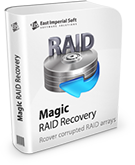
Betrachten Sie unser Unternehmen als Ihren zuverlässigen Partner
Das Unternehmen East Imperial Soft ist seit vielen Jahren auf die Entwicklung von Datenrettungssoftware spezialisiert. Derzeit verfügt das Unternehmen über mehr als ein Dutzend professioneller, hochspezialisierter Produkte für die Wiederherstellung von Daten nach physischen und logischen Problemen mit der Hardware der Benutzer. Eins dieser Spitzenprodukte ist Magic RAID Recovery – ein perfektes Tool, das Ihnen helfen wird, ein RAID Array wiederherzustellen.
Insbesondere können Sie mit Hilfe unseres einzigartigen Produkts für Windows beschädigte RAID 0, RAID 1, RAID 4, RAID 5, RAID 6 und andere Arten von Arrays mühelos wiederherstellen, indem Sie sie mit einem vorinstallierten Assistenten an Ihren PC anschließen. Es ist kompatibel mit Synology, QNAP, ASUSTOR, Western Digital, Thecus, TerraMaster, Buffalo NAS und mehr.
Mit Hilfe von Magic RAID Recovery können Sie übrigens auch bei einem Ausfall mehrerer RAID-Festplatten auf einmal die Daten wiederherstellen. Insbesondere, wenn zwei Festplatten des Arrays ausfallen, verwendet unser Produkt seine eigenen Wiederherstellungsalgorithmen, die Ihnen helfen, verlorene Daten schnell in ihrer ursprünglichen Form wiederherzustellen.
Zum Schluss möchten wir anmerken, dass unsere Anwendung auch für nicht fortgeschrittene PC-Anwender ideal ist, die mit einer solch unangenehmen Situation konfrontiert werden.
Jetzt bieten wir Ihnen an, mit unserer Schritt-für-Schritt-Anleitung für das Windows Betriebssystem zu lernen, wie man Daten von einem ausgefallenen RAID 5 wiederherstellt:
- Wählen Sie geeignete Festplatten aus. Öffnen Sie nach der Installation Magic RAID Recovery und wählen Sie den Verbund aus, um die beschädigten Bereiche zu analysieren.
- Erstellen Sie ein neues Array. Sie können das automatische Tool zur Erkennung von RAID Arrays verwenden oder manuell ein neues Array erstellen.
- Wählen Sie die gewünschte Art der Analyse. Wählen Sie nun, welche Art der RAID Analyse Sie bevorzugen – schnell oder vollständig – und warten Sie auf den Abschluss des Scanvorgangs.
- Stellen Sie alle benötigten Dateien wieder her. Hurra, dies ist der letzte Schritt! Sie müssen jetzt nur noch die benötigten Daten auswählen oder alle Festplatten des RAID-Verbunds wiederherstellen.
Schlußworte
Wir hoffen, dass wir Ihnen dabei geholfen haben, herauszufinden, wie man Daten aus einem RAID 5 wiederherstellen kann und welche Software man dabei verwenden sollte. Sie können also beruhigt aufatmen und mit dem Wiederherstellungsvorgang fortfahren, wenn Ihnen dieses Problem passiert ist. Und unsere RAID 5 Datenrettungssoftware wird Ihnen dabei helfen. Probieren Sie sie gleich aus, um aus eigener Erfahrung zu sehen, wie einfach und vorhersehbar die Wiederherstellung des RAID Arrays ist!
Gefällt Ihnen dieser Artikel?
FAQ
Um das oben Gesagte zusammenzufassen, bieten wir Ihnen nun die Antworten auf drei der am häufigsten gestellten Fragen zur Wiederherstellung eines RAID-Verbunds ohne Datenverlust.
-
Sie finden hier eine Liste von Schritten, um den Ausfall eines RAID 5 Laufwerks zu beheben: Definieren Sie Ihre RAID 5 Array Konfiguration (die Anzahl der Festplatten, ihre Reihenfolge innerhalb des RAID 5 und die Striping-Granularität); ziehen Sie die RAID 5 Laufwerke aus dem NAS heraus; gewähren Sie Ihrem PC Zugriff auf diese Festplatten als unabhängige lokale Festplatten; führen Sie Ihren Assistenten für die Datenwiederherstellung aus; überprüfen Sie das Format der wiederhergestellten Daten und speichern Sie sie auf einem neuen sicheren Speicher.
-
Wenn zwei von drei Festplatten ausgefallen sind, gibt es keine große Chance, Daten aus einem RAID 5 wiederherzustellen. Wenn jedoch 2 von 4-16 Festplatten ausfallen, können Sie mit Hilfe einer speziellen Software zur RAID 5 Datenwiederherstellung einen Teil der Daten oder sogar alle Daten retten, ohne die Integrität zu beschädigen.
-
Sie können kostenpflichtige oder gratis Tools verwenden; im ersten Fall erhalten Sie jedoch ein garantiertes Ergebnis der Datenwiederherstellung von RAID 5, während kostenfreie Optionen unvorhersehbar arbeiten und darüber hinaus beschädigt sein können.
Bleiben Sie am Ball
Top 5 Beiträge






Kommentare